科技、数学期刊排版时经常使用MathType公式编辑器作为word文档的辅助工具,可编辑文档中的所有公式。掌握MathType公式编辑器的使用方法,有利于加快排版速度。本文将介绍几种MathType公式编......
2021-09-28 103 MathType在期刊排版中的应用
MathType在编辑公式时有很多意想不到的功能,比如添加函数识别。在公式中,函数与变量有时是要加以区分的,当用键盘输入函数时,MathType会自动区分它是函数还是变量,对于一些常用的固定的函数,MathType能够很好地进行区分,比如三角函数等,而有时候MathType中没有我们需要的函数,这时就需要在MathType中添加函数识别,而在添加以后,如何将这些添加函数删掉呢?下面就来介绍MathType移除函数的操作。
具体操作步骤如下:
1.按照自己的使用习惯打开MathType公式编辑器,进入到公式编辑界面。

2.在这个编辑界面中,用鼠标点击MathType菜单中的“预置”——“经过验证的函数”。

3.随后会弹出一个相应的菜单,在这个菜单中,列出了MathType能够自动识别的函数,如果需要移除其中的函数,就拉动滚动条,找到需要的函数后点击,在“出厂设置”按钮的上方就会出现一个“移除”按钮,点击这个按钮后就可以将函数移除了。
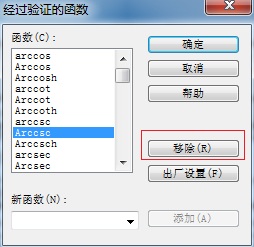
以上内容向大家介绍了MathType移除函数的具体操作,这个操作其实与添加MathType函数操作是一致的,如果你会添加函数识别,那么这个移除函数的操作就不会难倒你。MathType预置菜单跟其它的菜单命令有些不一样,这个菜单基本用来控件MathType功能设置方面,而其它的菜单主要还是用来控制与公式编辑相关的部分。
相关文章

科技、数学期刊排版时经常使用MathType公式编辑器作为word文档的辅助工具,可编辑文档中的所有公式。掌握MathType公式编辑器的使用方法,有利于加快排版速度。本文将介绍几种MathType公式编......
2021-09-28 103 MathType在期刊排版中的应用

MathType应用比较广泛,可以适用于700+种应用程序和网站,其中MathType与Microsoftoffice就有着很好的兼容性,单击word文档中的插入-对象-MathType6.0equation,即可打开MathType公式编辑器界面,在编辑框......
2021-09-28 462 MathType应用教程

在制作图形标注时,人们往往采用文本框加文字的方式,但文本框的边框样式及内部边距都要设一遍,操作起来比较繁琐,往往都是几个文本框叠加在一起,很难将他们分辨出来,使用MathTyp......
2021-09-28 179 MathType数学公式编辑器 MathType设置图形标注